

|
Microsoft Excel是Microsoft为使用Windows和Apple Macintosh操作系统的电脑编写的一款电子表格软件。直观的界面、出色的计算功能和图表工具,再加上成功的市场营销,使Excel成为最流行的个人计算机数据处理软件。 我们日常办公使用Excel表格,编辑单元格内容时,会发现在单元格中,内容的行间距已经是默认固定好的,如果我们需要的修改单元格内容的行间距,该怎么办呢?今天,小编就教各位修改单元格内容行间距的小技巧,大家一起来学习吧! 首先,打开需要操作的Excel表格,选中需要修改内容行间距的单元格: 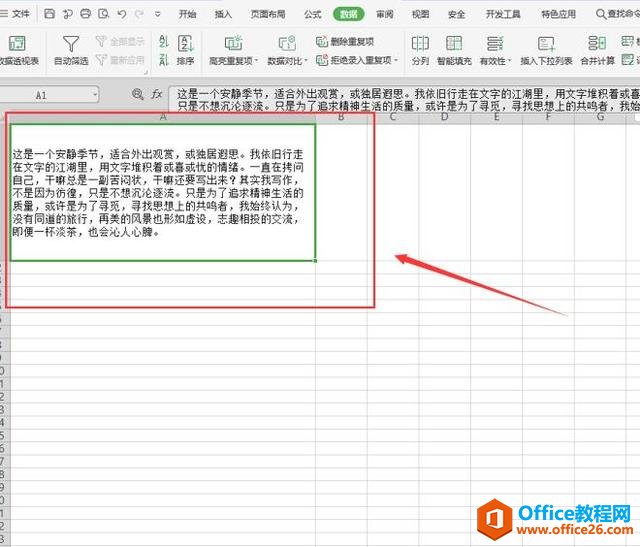 ? ?然后,单击鼠标右键,选中【设置单元格格式】选项: 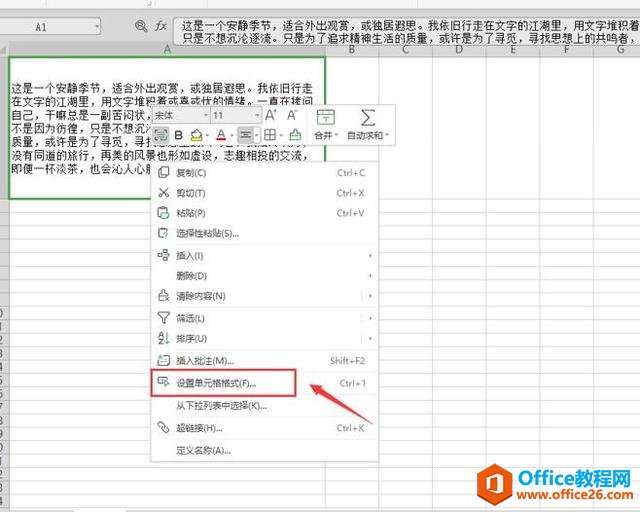 ? ?接着,在弹出的单元格格式面板,切换到【对齐】页面,在【垂直对齐】处选择【两端对齐】,最后按【确认】键: 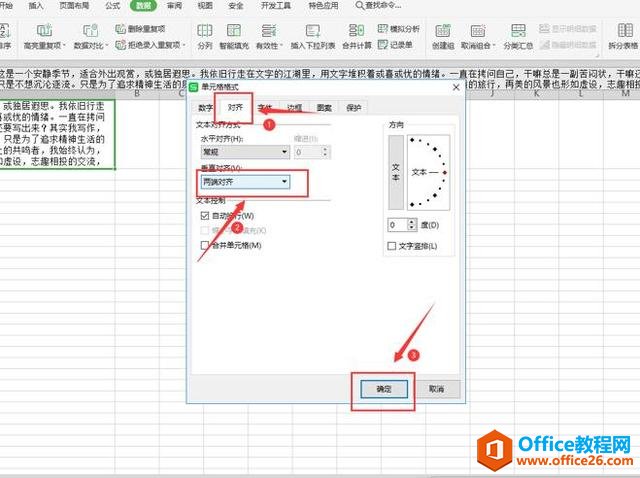 ? ?最后,我们返回到Excel表格,将鼠标移到单元格下面的网格线,任意拖动网格线,就可以实现单元格内容行间距的变动: 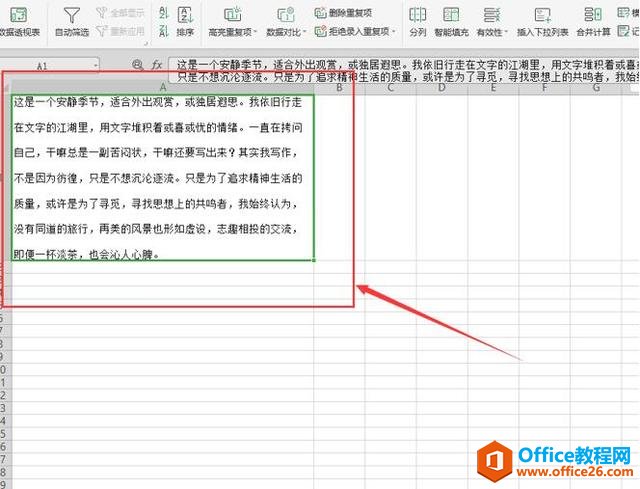 ? ?那么,在Excel表格技巧中,修改单元格内容行间距的操作方法是不是非常简单呢,你学会了吗? Excel整体界面趋于平面化,显得清新简洁。流畅的动画和平滑的过渡,带来不同以往的使用体验。 |
温馨提示:喜欢本站的话,请收藏一下本站!